Proe三维训练一百一十四之八棱柱抽壳
1、如下截劫图示,
打开Proe软件,新建一缺省的实体零件,

2、如下图示。
执行【拉伸——放置——定义——front面——草绘】,直接进入草绘环境。
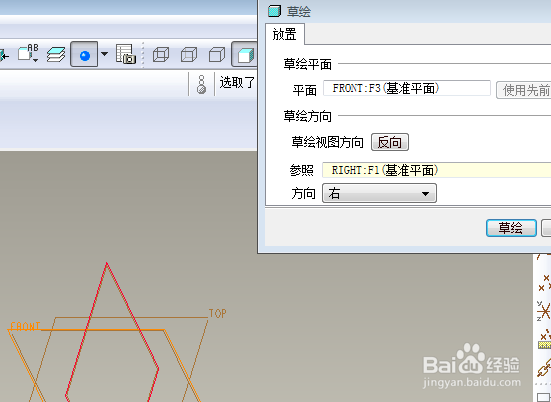
3、如下所示,
点击右边工具栏中的草绘器调色板,
选中八边形,双击,
在草绘区域单击,放置多边形,
点击右上角对话框狠慎中的√。

4、如下所示,
激活标注命令,标注圆心点距离纵轴和横轴都是拒芬段0,
边长50,
点击右边工具栏中的√,完成并退出草绘、
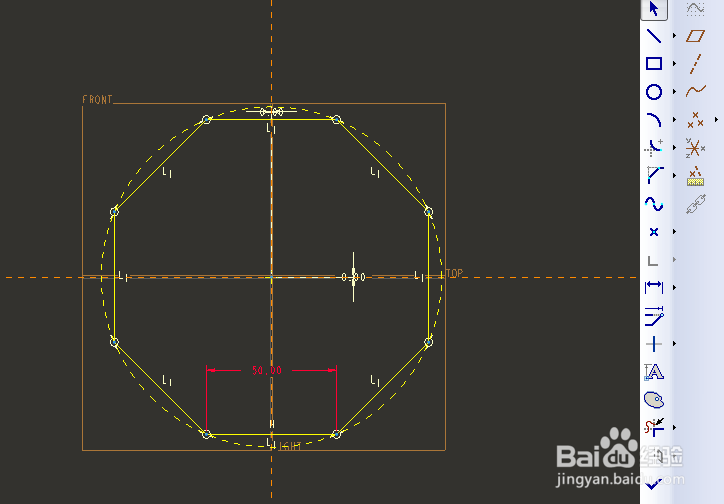
5、如下所示,
双击修改拉伸高度为50,
回车,完成并结束本次拉伸操作。
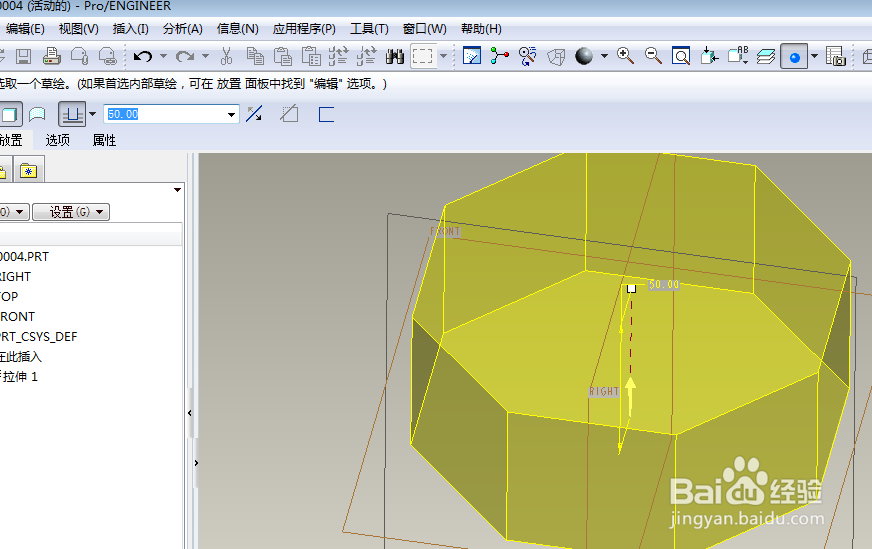
6、如下所示,
点击右边工具栏中的壳工具,
左上角设置厚度为10,
点击实体上平面,
回车,完成并结束本次训练。
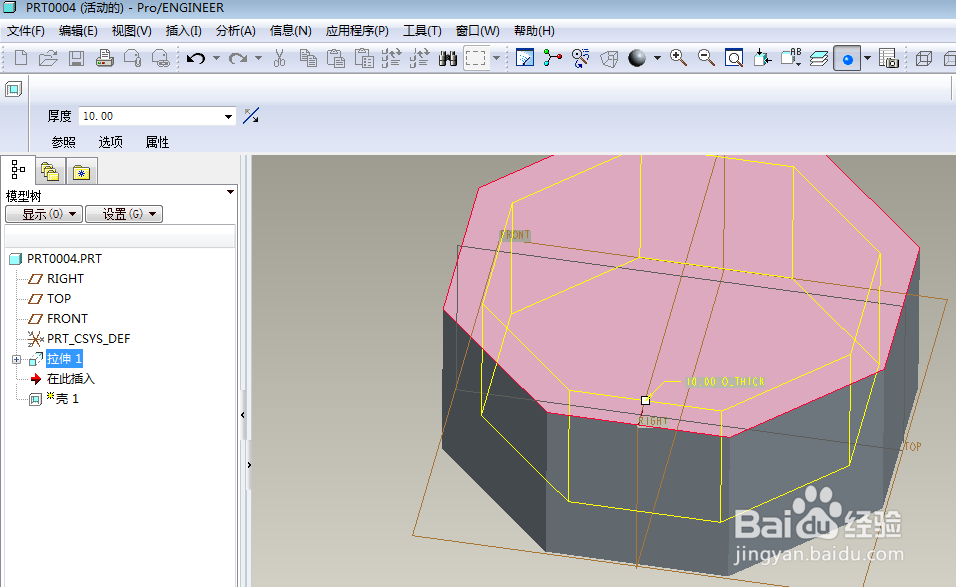
7、如下所示,
点击右边工具栏中的孔命令,
点击底面,放置孔,移动定位光标,定位到中间,
双击修改直径为30,拖动光标,加长孔深。
回车,完成并结束本次孔的创建。
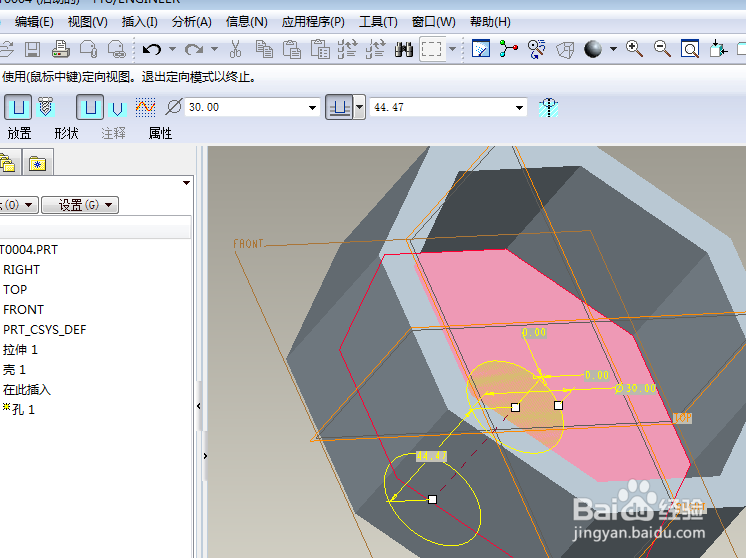
8、如下所示,
隐藏所有的基准,
至此,
这个三维实体零件就创建完成,
本次训练结束、。
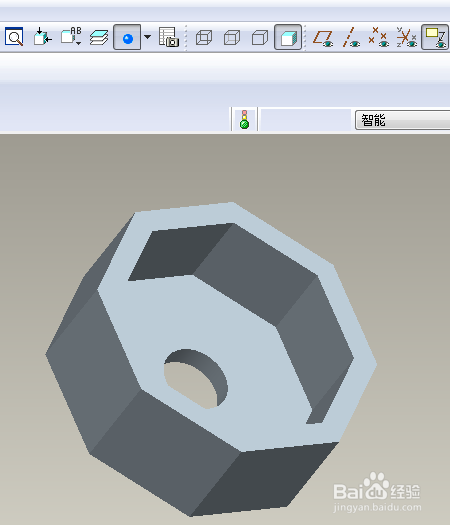
声明:本网站引用、摘录或转载内容仅供网站访问者交流或参考,不代表本站立场,如存在版权或非法内容,请联系站长删除,联系邮箱:site.kefu@qq.com。
阅读量:133
阅读量:147
阅读量:28
阅读量:166
阅读量:167